ทุกคนรอคอยที่จะได้รับประโยชน์จากระบบปฏิบัติการ Windows 7 ซึ่งเป็นผู้สืบทอดของ Vista หากคุณไม่พร้อมที่จะรับมือกับ Windows 7 build (6801) ที่รั่วไหลออกมาหรือคุณเบื่อกับรูปลักษณ์เดิมของ Vista คุณสามารถเปลี่ยน Windows Vista เป็น 7 ได้อย่างง่ายดาย เราไม่แนะนำให้ใช้ชุดการแปลงของ Windows 7 เนื่องจากจะใช้ทรัพยากรระบบจำนวนมากเพื่อที่คุณจะได้ใช้ Windows Vista ที่ช้า

เราได้พยายามปรับปรุง Vista เป็น Windows 7 โดยใช้ทรัพยากรฟรีที่มีอยู่ หลังจากใช้คู่มือนี้คุณจะสามารถเห็นความแตกต่างต่อไปนี้ใน Vista ของคุณ:
1. Windows 7 ใหม่ Superbar (แถบงานใหม่)
2. คุณสมบัติ Aero Snap
3. Windows 7 Aero Shake
4. Windows 7 WordPad
5. บานหน้าต่าง Explorer 7 ของ Windows
6. เครื่องคิดเลข Windows 7
7. ไอคอน Windows 7
8. หน้าจอบูต Windows 7
9. Windows 7 explorer
10. หน้าจอเข้าสู่ระบบ Windows 7
11. วอลล์เปเปอร์ Windows 7
1. Windows 7 Superbar: หนึ่งในการเปลี่ยนแปลงที่มีการพูดคุยกันมากที่สุดใน Windows 7 คือ Superbar ใหม่ (ทาสก์บาร์) พวกเขาส่วนใหญ่ตกหลุมรัก Superbar อย่างฉัน!
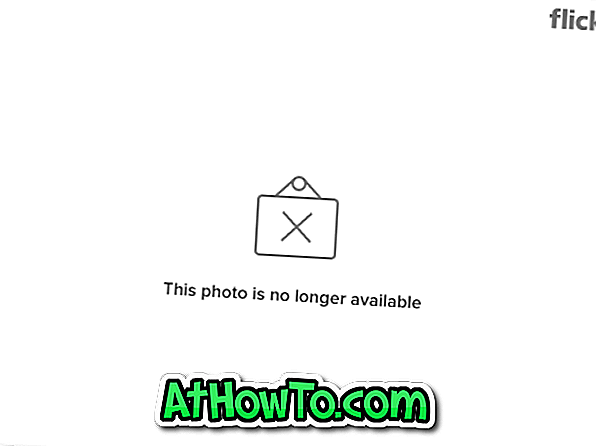
A. ทำตาม“ วิธีแปลง Vista Taskbar เป็น Windows 7 Taskbar”
(หมายเหตุ: คำแนะนำข้างต้นเขียนเมื่อวันที่ 30 ตุลาคมเนื่องจากไม่มีชุดรูปแบบ Windows 7 สำหรับ Vista ฉันจึงใช้ชุดรูปแบบ Aero VG ตอนนี้คุณสามารถดาวน์โหลดชุดรูปแบบด้านล่างแทนเพื่อให้ได้ลักษณะที่แท้จริงของชุดรูปแบบ Windows 7)
หรือ
B. | ดาวน์โหลดชุดรูปแบบ Windows 7 สำหรับ Vista |
ในการติดตั้งธีมให้ทำตาม“ วิธีการติดตั้งธีมของบุคคลที่สามใน Vista”
2. Aero Snap: นี่เป็นหนึ่งในคุณสมบัติที่มีประโยชน์ที่สุดใน Windows 7 Aero Snap เป็นคุณสมบัติของ Windows 7 ที่ช่วยให้คุณปรับขนาดจัดเรียงหรือขยายหน้าต่างเดสก์ท็อปของคุณให้ใหญ่ที่สุดด้วยการลากและวาง คุณสามารถบรรลุผลเช่นเดียวกันใน Vista ด้วยการใช้ยูทิลิตี้ที่ระบุไว้ด้านล่าง ยูทิลิตี้นี้สร้างฟีเจอร์ Aero Snap ที่เลียนแบบได้อย่างยุติธรรมใน Vista
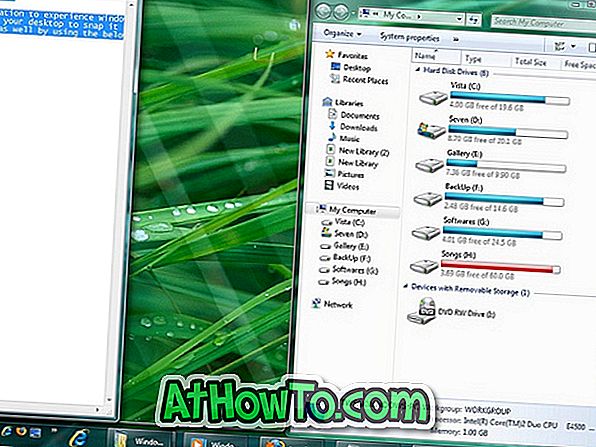
| ดาวน์โหลด AERO Snap สำหรับ Vista |
3. Windows 7 Aero Shake : หลังจากยูทิลิตี้ Aero Snap ได้เวลาดาวน์โหลด Aero Shake สำหรับ Vista ใช่คุณสามารถสัมผัสคุณสมบัติ Aero Shake ของ Windows 7 ใน Vista ได้แล้วตอนนี้ หากคุณไม่ทราบคุณสมบัติของ Aero Shake Aero Shake เป็นคุณสมบัติใหม่ที่นำมาใช้ในระบบปฏิบัติการ Windows 7 ซึ่งช่วยให้ผู้ใช้เขย่าหน้าต่างเพื่อลดหน้าต่างอื่น ๆ ทั้งหมดให้เหลือน้อยที่สุด
Aero Shake เป็นยูทิลิตี้ขนาดเล็ก (200KB) ซึ่งเพิ่มคุณสมบัติข้างต้นใน Vista ของคุณ
| ดาวน์โหลด Aero Shake สำหรับ Vista |
4. Windows 7 WordPad: การเปลี่ยนแปลงที่สำคัญที่เราเห็นคือส่วนต่อประสานริบบิ้น ไม่ต้องกังวล! เรามีทางออกสำหรับสิ่งนี้เช่นกัน !! ยูทิลิตี้ฟรีนี้ช่วยให้คุณได้รับรูปลักษณ์ Windows 7 WordPad (ribbon) ใน Vista Notepad โดยไม่ต้องยุ่งยาก
ยอดเยี่ยมเป็นคำเดียวที่ฉันสามารถพูดเกี่ยวกับ notepad ขนาดเล็กฟรีและสวยงามนี้ โปรแกรมนี้ได้รับการออกแบบโดยคำนึงถึง notepad Windows 7 ซึ่งอาจมีให้ในเดือนธันวาคม
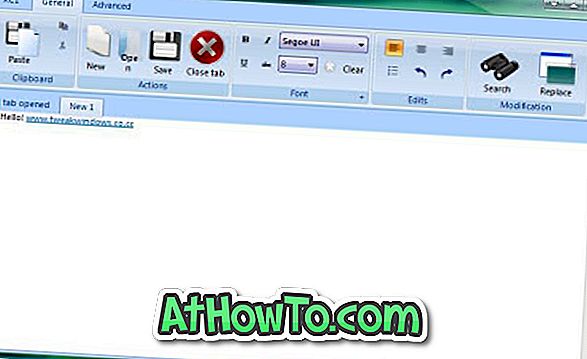
| ดาวน์โหลด Windows 7 Wordpad Styled Notepad สำหรับ Vista | (อัปเดต: ซอฟต์แวร์นี้ไม่พร้อมใช้งานอีกต่อไป)
5. Windows 7 Explorer บานหน้าต่าง: เช่นเดียวกับคุณสมบัติ Windows 7 อื่น ๆ Windows 7 explorer มีบานหน้าต่างด้านซ้ายใหม่ซึ่งมีตัวเลือกใหม่เช่นไลบรารีและสถานที่ล่าสุดตามค่าเริ่มต้น บานหน้าต่างด้านซ้ายดูดีเมื่อเทียบกับ Vista ดังนั้นที่นี่ฉันได้ลองปรับปรุงบานหน้าต่าง Vista explorer (ซ้าย) ใน Windows 7
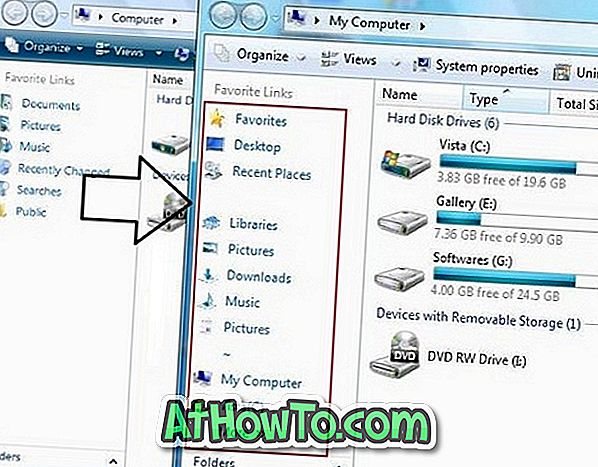
เนื่องจากเป็นข้อความที่ค่อนข้างยาวโปรดอ่าน“ วิธีรับ Windows 7 Explorer Pane ใน Vista” ของเรา
6. เครื่องคิดเลข Windows 7: เครื่องคิดเลข Windows 7 มีคุณสมบัติขั้นสูงบางอย่างเช่นตัวแปลงหน่วย, โปรแกรมเมอร์และโหมดสถิติที่ไม่สามารถใช้ได้ใน Vista
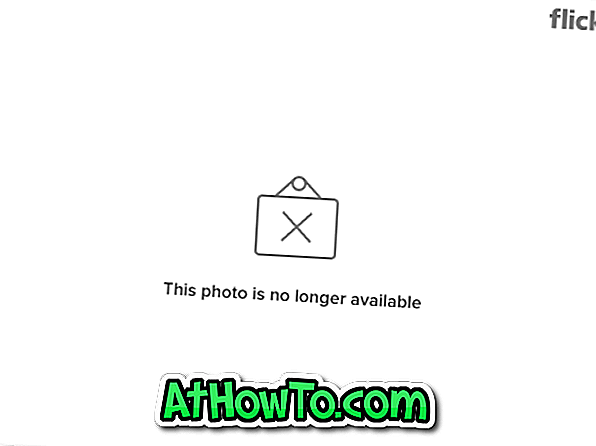
วิธีใช้โดยไม่ต้องติดตั้ง:
* ดาวน์โหลดไฟล์ RAR จากที่นี่
* แยกและเรียกใช้ Calc.exe ใน Vista
วิธีติดตั้งหรือเปลี่ยนเครื่องคิดเลข Vista เก่า:
* ดาวน์โหลดไฟล์ RAR จากที่นี่
* แตกไฟล์
* คัดลอกและแทนที่ไฟล์ Calc.exe ไปยังโฟลเดอร์ \ Windows \ System32 \ และ Calc.exe.mui จากโฟลเดอร์ en-US ไปยังโฟลเดอร์ \ Windows \ System32 \ en-US \
* คุณทำเสร็จแล้ว !!
*สนุก!
หมายเหตุ: คุณต้องเป็นเจ้าของไฟล์ระบบ Vista เพื่อแทนที่ด้วยไฟล์ใหม่ คุณควรสำรองไฟล์ต้นฉบับก่อนใช้คู่มือนี้
7. ไอคอน Windows 7 : ไอคอน ส่วนใหญ่คล้ายกับ Windows Vista แต่มีไอคอนบางอย่างเช่นไฟล์ดาวน์โหลดและไฟล์เพลงพร้อมไอคอนตกแต่ง
| ดาวน์โหลดชุดไอคอน Windows 7 สำหรับ Vista |
8. Windows 7 Boot Screen : อาจเป็นหน้าจอบูต Windows ที่ดูดีที่สุดจนถึงปัจจุบัน ขอบคุณ Microsoft เนื่องจากข้อ จำกัด ในการบูต Vista เราไม่สามารถย้ายหน้าจอบูตใน Windows Vista ได้
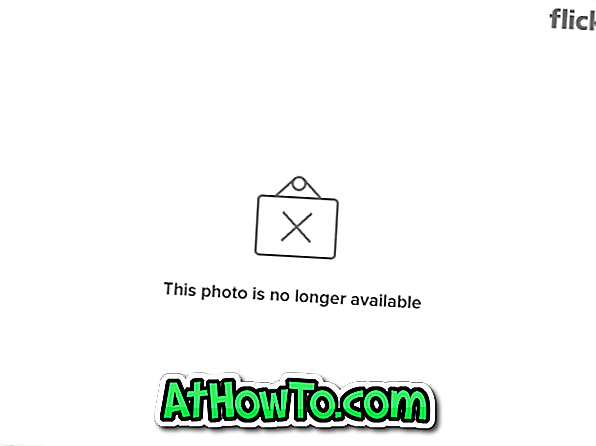
อ่าน“ สร้างหน้าจอบูต & ล็อกออนของคุณเองสำหรับ Vista Vista ได้อย่างง่ายดาย”
หรือ
อ่าน“ รับหน้าจอบูต Windows 7 ใน Vista”
9. Windows 7 explorer : อีกครั้งคุณสามารถทำสิ่งนี้ได้โดยใช้คำแนะนำ (1) & (5) โปรดทราบว่าคุณไม่สามารถรับฟีเจอร์บางอย่างของฟีเจอร์ Windows 7 เช่นตัวเลือกมุมมองใหม่และไลบรารีได้
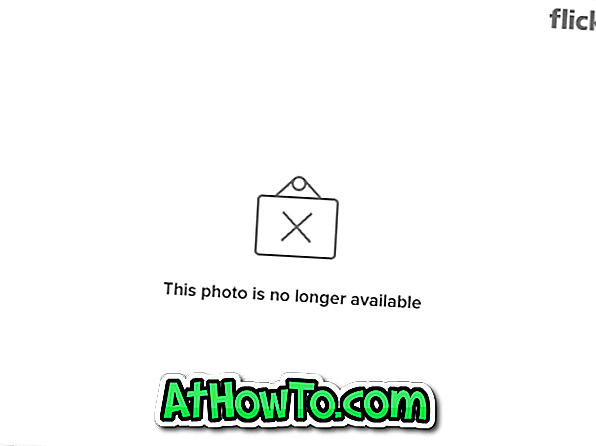
10. หน้าจอเข้าสู่ระบบ Windows 7 : อย่างที่คุณเห็นมีหน้าจอเข้าสู่ระบบใหม่ใน Windows 7 ซึ่งดูเรียบง่าย
อ่าน“ สร้างและใช้หน้าจอบูต & ล็อกออนของ Windows 7 ของคุณเองสำหรับ Vista ได้อย่างง่ายดาย”
11. Windows 7 Wallpaper : มีวอลล์เปเปอร์ Windows 7 ที่ดูดีอยู่มากมาย เราได้เลือกหนึ่งด้านล่าง
| ดาวน์โหลดวอลเปเปอร์ Windows 7 |
เราหวังว่าคำแนะนำนี้จะช่วยให้คุณได้รับ Windows 7 ที่ดูดีใน Vista ของคุณเช่นกัน หากคุณมีข้อสงสัยโปรดถามโดยแสดงความคิดเห็น













